Kumbiyuutarka Windows wuxuu qaadanayaa weligiis inuu dib u bilaabo ama damiyo
Lahaanshaha PC waligeed qaadanaysa inuu dib u bilaabo waxay noqon kartaa wax aad looga xumaado! Bal qiyaas xaalad aad isku daydo inaad dib u bilowdo nidaamkaaga oo halkii aad ka xidhi lahayd oo aad dib u kicin lahayd, waxay ku hadhi doontaa shaashadda "Dib u bilaabida" oo leh animation goobadaas si aad u muujiso horumarka. Laakin dib uma bilaabo mana xidho! Haddii kumbuyuutarka Windows 11/10/8/7 uu ku xayiran yahay Dib- u- bilaabida(Restarting) muddo dheer - laga yaabee ka dib Cusbooneysii ama mar kasta, waxaad u baahan tahay inaad ogaato sababta. Dhibaatadu badanaa waa adeeg(Service) ama habraac diidaya in la xidho.
Kumbuyuutarku wuxuu qaadanayaa weligiis inuu dib u bilaabo

Haddii kombuyuutarkaaga Windows 11/10 uu weligii qaadanayo inuu dib u bilaabo, isku day talooyinka soo socda:
- Cusbooneysii Windows OS -kaaga iyo dhammaan software-yada la rakibay, oo ay ku jiraan Darawalada (Drivers)Aaladaha(Device) .
- Cilad ka jirta Gobolka Boot Nadiif ah
- Samee hawl-qabad/dhibaatooyin dayactir
- Hubi Settings Power
Xaaladdan oo kale, sida kaliya ee lagu sameeyo cilad kasta waa in la gooyo dhammaan meelaha ku wareegsan oo aad hoos u dhigto miiskaaga ama laptop-kaaga. Haddii bilawga cusubi aanay ka dhigin dhibaatadu inay meesha ka baxdo, isku day xalalka soo socda si isku xigta:
1] Hubi Settings Power
Dib u deji Dejinta(Power Settings) Awooddaada qiyamka caadiga ah ee Windows oo arag haddii ay taasi adiga ku shaqeyso. Waxa kale oo aad maamuli kartaa dhibbanaha awooda oo u ogolow inuu hagaajiyo arrimaha haddii mid la helo. Waxa kale oo aad gabyi kartaa Fast Startup oo aad aragto haddii ay taasi ku caawinayso.
2] Aqoonso (Identify) Adeegyada(Services) dib u dhigaya Xiritaannada(Shutdown) ama Bilowga(Startup)
Boostada ayaa ku tusi doonta sida loo aqoonsado Adeegyada Daahitaanka Windows ama Daahitaanka(identify Windows Services delaying Shutdown or Startup) .
3] Jooji(Disable) tirtirida faylka bogga(Page File)
Hubi haddii nidaamkaaga loo habeeyey inuu tirtiro Faylka Bogga(Page File) marka la xidho. Haddi ay sidaas tahay waxa laga yaabaa inaad u baahato inaad joojiso tirtirida Faylka bogga xidhid kasta(disable deleting of the Page File at every shutdown) .
4] Cusbooneysii Windows(Update Windows) , Software , Darawallada(Drivers)
Tani waa waxa ugu horreeya ee la sameeyo. Waxaad u baahan tahay inaad socodsiiso Windows Update s si aad u rakibto dhammaan cusboonaysiinta la heli karo. Sida iska cad, tan ma samayn kartid haddii Cusbooneysiigu(Updates) sabab u yahay; Laakin haddii ay sababtu tahay wax kale, marka hore ku socodsii Windows Update .
Marka xigta, waa inaad hubisaa in dhammaan barnaamijyadaagii lagu rakibay la cusboonaysiiyay noocyadoodii ugu dambeeyay ee xasilloon. Taas awgeed, waxaad u cusbooneysiin kartaa mid kasta gacanta ama waxaad isticmaali kartaa Hubiyaha Cusbooneysiinta Software(Software Update Checker) sida Secunia , FileHippo , iwm kaas oo ka baadh kombuyutarkaaga software ku rakiban, hubi noocyada ka dibna u diri macluumaadkan shabakadahooda oo arag haddii ay jiraan wax sii daayo cusub. Halkan waxaa ah liiska 10ka Software Update ee(Driver Update Software) bilaashka ah ee ugu fiican si aad u cusboonaysiiso darawaladaada oo aad u ilaaliso Windows PC gaaga si habsami leh. Software-kani wuxuu kuu ogolaanayaa inaad si fudud u cusboonaysiiso darawalada qalabka si dhib la'aan, waxayna si gaar ah waxtar u leedahay kuwa aan rabin inay gacanta ku hubiyaan cusbooneysiinta darawalka.
5] Samee(Run) cilladaha Performance/Maintenance Troubleshooter
Ku orod(Run) dhibaatada hawlqabadka(Performance Troubleshooter) adoo fulinaya amarka soo socda ee sanduuqa Run .
msdt.exe /id PerformanceDiagnostic
Tani waxay heli doontaa oo hagaajin doontaa dhibaatooyinka si kor loogu qaado xawaaraha iyo waxqabadka Windows . Waxaa laga yaabaa in aysan ku shaqeyn hadhow Windows 10 noocyada.
Si aad u socodsiiso Cilad- qabtaha Dayactirka(Maintenance Troubleshooter) , Samee(Run) amarka soo socda:
msdt.exe /id MaintenanceDiagnostic
Hubi inay tani ku caawinayso.
6] Cilad ka jirta Gobolka Boot Nadiif ah
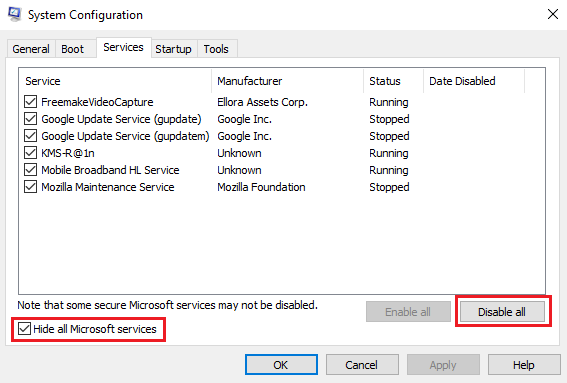
Waxaad cilad dheeraad ah ku xallin kartaa adigoo samaynaya Boot Nadiif ah(performing a Clean Boot) . Boot Nadiif ah wuxuu ku bilaabaa nidaamka darawalada ugu yar iyo barnaamijyada bilowga. Marka aad computerka ku bilawdo boot nadiif ah waxa uu kumbiyuutarku ku bilaabmayaa in uu isticmaalo darawalada iyo barnaamijyada bilawga ah ee hore loo soo doortay ,maadaama uu kumbiyuutarku ku bilaabmayo tiro yar oo darawalo ah,waxa laga yaabaa in barnaamijyada qaar aanay u shaqayn sidii aad filaysay.
Nadiifinta-boot-ka dhibka waxaa loogu talagalay in lagu go'doomiyo dhibaatada waxqabadka. Si aad u sameyso cilad-sheegid nadiif ah-boot, waa in aad joojisaa ama aad awood u yeelataa hal nidaam markiiba,kadibna dib u bilaw kombayutarka ka dib fal kasta. Haddii dhibaatadu meesha ka baxdo, waxaad ogaataa inay ahayd habraacii ugu dambeeyay ee dhibaatada abuurayay.
Sidan, waxaad awood u yeelan doontaa inaad hesho Processor Service kaas oo aan kuu oggolaanaynin inaad dib u bilowdo kombiyuutarkaaga.
Haddii aysan waxba caawin, waxaa laga yaabaa inaad u baahato inaad socodsiiso Warbixinta Cilmi-baarista Wax-ku-oolnimada Awoodda oo arag haddii ay wax tuurayso.(If nothing helps, maybe you need to run the Power Efficiency Diagnostics Report and see if it throws up something.)
Akhrinta la xidhiidha:(Related reads:)
- Kumbiyuutarka Windows dib ayuu u bilaabmaa ka dib markii la doortay xiritaanka(Windows computer restarts after selecting shutdown)
- PC Windows ma xidho(Windows PC does not shut down) .
Related posts
Sida loo xidho, dib u bilaabo, loo seexdo, loo seexdo, loo xidho Windows 11/10
Muxuu ku sameeyaa barnaamijkan dib u bilaabashada Windows 11/10?
Sida Degdeg dib loogu bilaabo ama loo xidho Windows 11/10
Microsoft Edge wuxuu si otomaatig ah dib ugu bilaabayaa dib u bilaabo Windows 11/10
Dami Dib-u-kicinta muuqaalka Windows ee browserka Firefox
Sida loo isticmaalo Network Sniffer Tool PktMon.exe gudaha Windows 10
Dib u bilow si aad u hagaajiso khaladaadka wadista sii wad in ay soo baxaan ka dib dib u kabashada Windows
Dib u bilow StartMenuExperienceHost.exe adoo isticmaalaya khadka taliska
Dib u bilow Chrome, Edge ama Firefox adoon lumin tabsiyada gudaha Windows 11/10
Ku dar daminta oo dib ugu bilow menu-ka-midig ee macnaha guud ee Windows 8
Dib-u-bilaabashada jilicsan vs Dib-u-bilaabida adag vs Dib-u-bilow vs Dib-u-dejinta farqiga la sharraxay
Kumbuyuutarkaaga ayaa si toos ah dib u bilaabi doona hal daqiiqo gudaheed Windows 11/10
Sida loo isticmaalo Charmap iyo Eudcedit qalabyada ku dhex dhisan ee Windows 11/10
Tifaftirayaasha Menu Context: Ku dar, Ka saar Shayada Menu ee ku jira Windows 11
Hagaaji: 'Cillad Soo-bandhigiyaha Maqalka: Fadlan Dib u Bilow Kumbuyuutarkaaga'
Sida loo Qasbo dib u bilaabida iPhone oo Geli Habka Soo kabashada
Waa maxay Farqiga u dhexeeya Dib-u-bilow iyo Dib-u-bilow?
Dejinta isku xidhka oo aan shaqaynayn ama ka cirroonayn Windows 11/10
10 siyaabood oo loo xidho oo dib loo bilaabo Windows 11 PC
Daar xiriirinta Shabakadda intaad ku jirto heeganka casriga ah Windows 11/10
